UPS – это устройство, обеспечивающее непрерывное питание даже при отключении электричества. Оно защищает компьютер от скачков напряжения и автоматически выключает его при длительном отсутствии электроснабжения.
Настройка UPS на выключение компьютера – простая процедура в несколько шагов. Учтите, что процесс может немного отличаться в зависимости от модели, поэтому ознакомьтесь с инструкцией пользователя для вашего устройства.
Шаг 1: Подключите UPS к компьютеру через USB-кабель из комплекта. Убедитесь, что кабель подключен к правильному порту на задней панели UPS и компьютера.
Шаг 2: Установите на компьютер программу, поставляемую с UPS, для настройки и контроля работы устройства. Запустите программу и следуйте инструкциям на экране для настройки и обновления ПО.
Шаг 3: В программе найдите настройки автоматического выключения. В зависимости от модели UPS, это может называться "Power Management" или "Shutdown Settings". Выберите желаемое время работы UPS от батареи до автоматического выключения компьютера.
Шаг 4: Настройте предупреждение о низком заряде батареи в программном обеспечении UPS.
Шаг 5: Сохраните настройки и закройте программное обеспечение.
Важно помнить, что UPS защищает компьютер от скачков напряжения, но не сохраняет данные при выключении. Рекомендуется регулярно сохранять файлы.
| Шаг 7: | Тестирование: отключите питание от основной электросети и проверьте, правильно ли работает автоматическое выключение компьютера. |
Настройка UPS для выключения компьютера поможет избежать потери данных и повреждения оборудования при отключении электропитания. Следует выполнить эту процедуру для безопасности ваших данных.
Подготовка и установка

Перед настройкой UPS для выключения компьютера выполните несколько шагов подготовки.
Шаг 1: Проверьте соответствие вашего компьютера требованиям системы. Убедитесь, что у вас достаточно мощности и свободного места на жестком диске для установки программного обеспечения UPS.
Шаг 2: Ознакомьтесь с инструкцией по установке вашего UPS.
Шаг 3: Выключите компьютер и отсоедините его от электрической сети.
Шаг 4: Распакуйте устройство UPS и проверьте его на повреждения.
Шаг 5: Подключите UPS к компьютеру с помощью кабеля.
Шаг 6: Подключите кабель к источнику питания. Убедитесь, что UPS подключен и аккумуляторы заряжены.
Шаг 7: Включите UPS и дождитесь, пока все индикаторы загорятся. Это может занять несколько минут.
После установки UPS, перейдите к настройке программного обеспечения для управления устройством и настройке автоматического выключения компьютера при отключении электричества.
Настройка программного обеспечения

После подключения UPS к компьютеру необходимо настроить программное обеспечение для контроля работы вашего источника бесперебойного питания. Вот несколько простых шагов для настройки программного обеспечения UPS:
- Скачайте и установите программу с официального сайта вашего UPS.
- Запустите программу и установите ее, следуя инструкциям на экране.
- Выберите нужный режим работы UPS.
- Настройте параметры времени работы, когда компьютер будет автоматически выключен.
- Настройте предупреждения о низком заряде аккумулятора и уведомления о подключении UPS к источнику питания.
- Сохраните настройки и закройте программу.
Готово! UPS настроен для контроля работы компьютера и автоматического выключения при отключении электричества. Проверьте систему, отключив питание, чтобы убедиться, что все работает правильно. Успешной работы!
Тестирование и дополнительные настройки
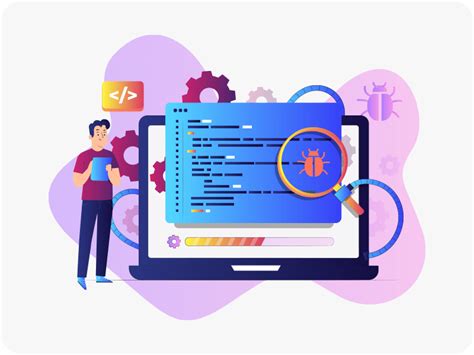
После установки автоматического выключения компьютера при отключении электричества необходимо протестировать работу UPS.
Для проверки UPS необходимо зарядить его, отключить питание компьютера и наблюдать, выключится ли компьютер автоматически.
Если компьютер не выключается, нужно проверить настройки UPS и порт подключения к компьютеру.
Если настройки верны, но UPS не работает, установите дополнительное программное обеспечение.
После успешной настройки UPS рекомендуется проводить периодические тесты и обновлять программное обеспечение для безопасной работы.